Page 1
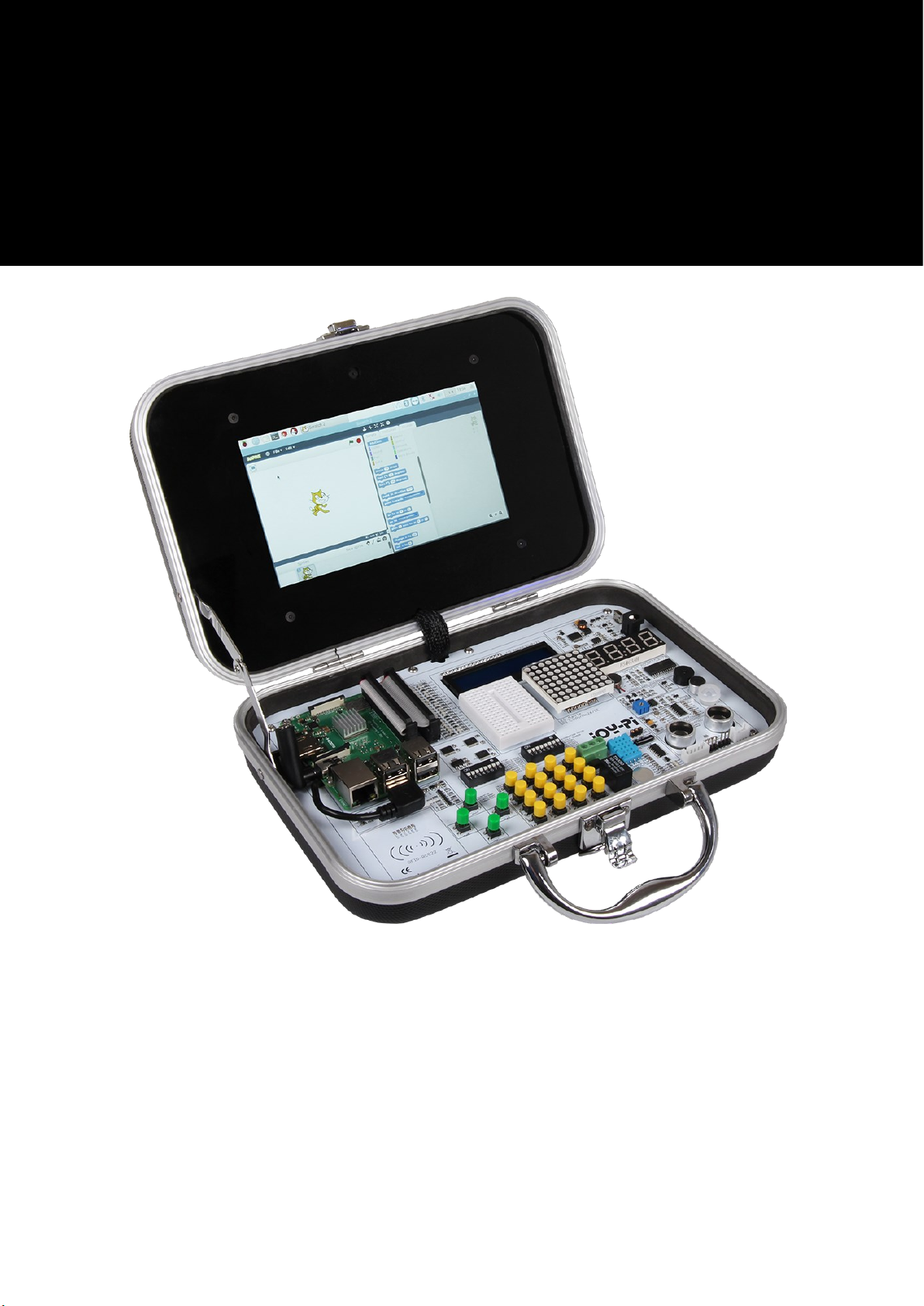
3
Joy-Pi
Page 2

Veröffentlicht: 19.02.2019 Copyright by Joy-IT 2
Joy-Pi
1. Übersicht
2. Wechsel zwischen den Modulen
3. Scratch
4. Scratch mit GPIOs
5. Lekonen
Lekon 1: Buzzer ansteuern
Lekon 2: Buzzer mit Taster ansteuern
Lekon 3: Relais steuern
Lekon 4: Bewegung erkennen
Lekon 5: Neigung erkennen
Lekon 6: Berührung erkennen
Lekon 7: Vibraonsmotor steuern
Lekon 8: Blinkende LED
Lekon 9: Geräusche erkennen
6. Support
INHALTSVERZEICHNIS
Page 3
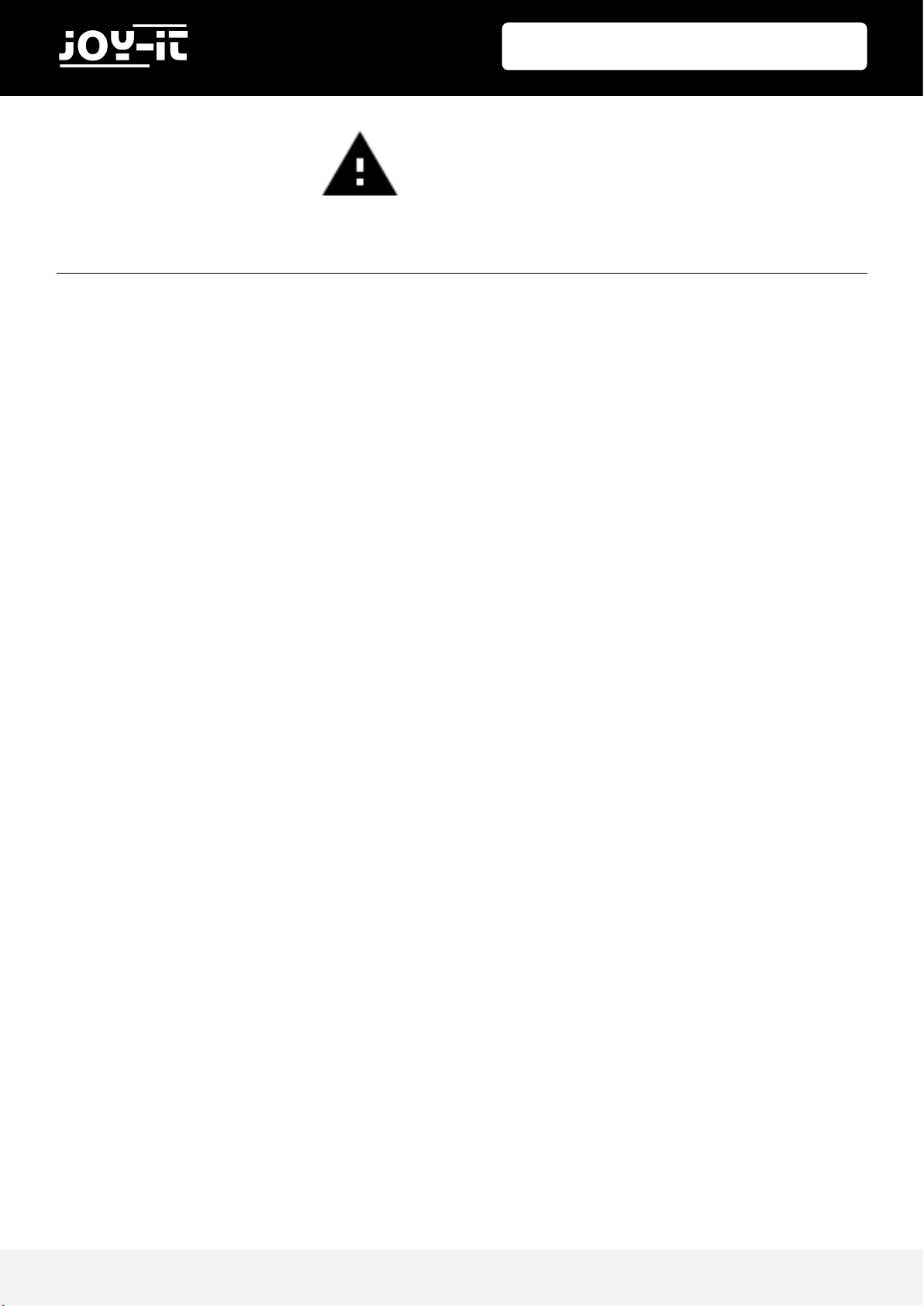
Veröffentlicht: 19.02.2019 Copyright by Joy-IT 3
Joy-Pi
Sehr geehrter Kunde,
vielen Dank, dass Sie sich für unser Produkt entschieden haben.
Im Folgenden zeigen wir Ihnen, was bei der Inbetriebnahme und der Verwendung zu beachten ist. Sollten
Sie während der Verwendung unerwartet auf Probleme stoßen, so können Sie uns selbstverständlich
gerne kontakeren.
Die folgenden Lekonen sind so konzipiert, dass Sie, unabhängig davon wie viel Vorwissen Sie bereits
haben, alle Lekonen ohne Probleme ausführen können. Für die verschiedenen Lekonen müssen Sie
Beispieldateien herunterladen und auf dem Joy-Pi ausführen. Wie Sie dies durchführen, können Sie
ebenfalls dieser Anleitung entnehmen.
Doch diese Tutorials sind nur der Anfang.
Wir freuen uns darauf zu sehen, was Sie mit unserem Joy-Pi machen werden.
1. ÜBERSICHT
Die Anmeldedaten sind:
Username: pi
Passwort: 12345
Page 4
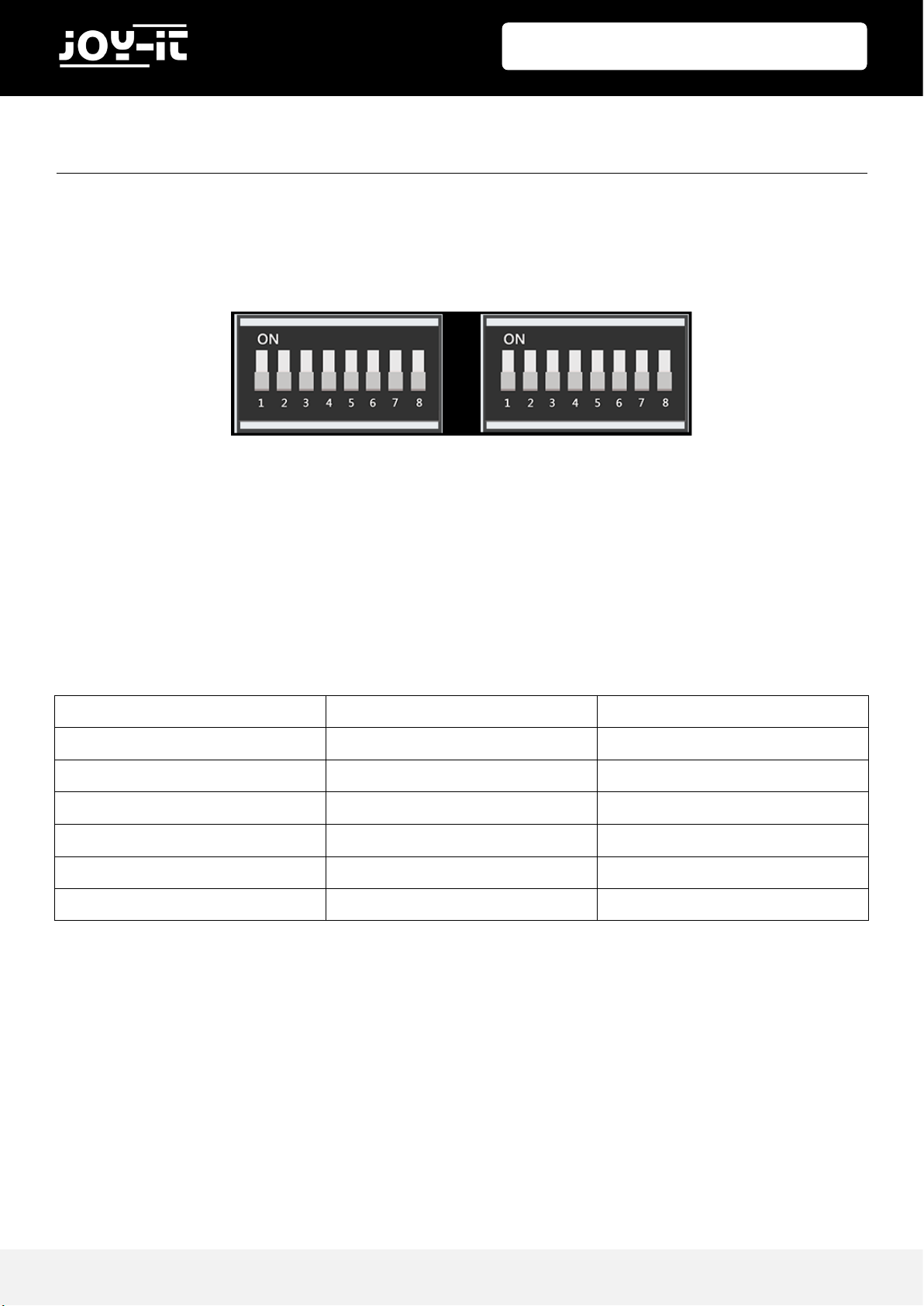
Veröffentlicht: 19.02.2019 Copyright by Joy-IT 4
Joy-Pi
2. WECHSEL ZWISCHEN DEN MODULEN
Auf der Joy-Pi-Plane benden sich zwei Schaltereinheiten mit je 8 Schaltern. Die Schalter ermöglichen es,
zwischen verschiedenen Sensoren und Modulen zu wechseln. Da der Raspberry Pi nur eine begrenzte
Anzahl an GPIO-Pins hat, werden diese Schalter benögt um mehr Sensoren und Module verwenden zu
können als GPIO-Pins vorhanden sind.
Die Verwendung dieser Schalter ist ziemlich einfach und wird in einigen der folgenden Lekonen benögt.
In der Tabelle sehen Sie, welcher Schalter welchen Sensor bzw. welches Modul schaltet:
Sensoren / Module Schalteinheit Schalter
Taster-Matrix Links 1 - 8
unabhängige Taster Links 5 - 8
Vibraonsmodul Rechts 1
Neigungssensor Rechts 2
Schrimotor Rechts 3, 4, 5, 6
Servomotor Rechts 7, 8
Page 5
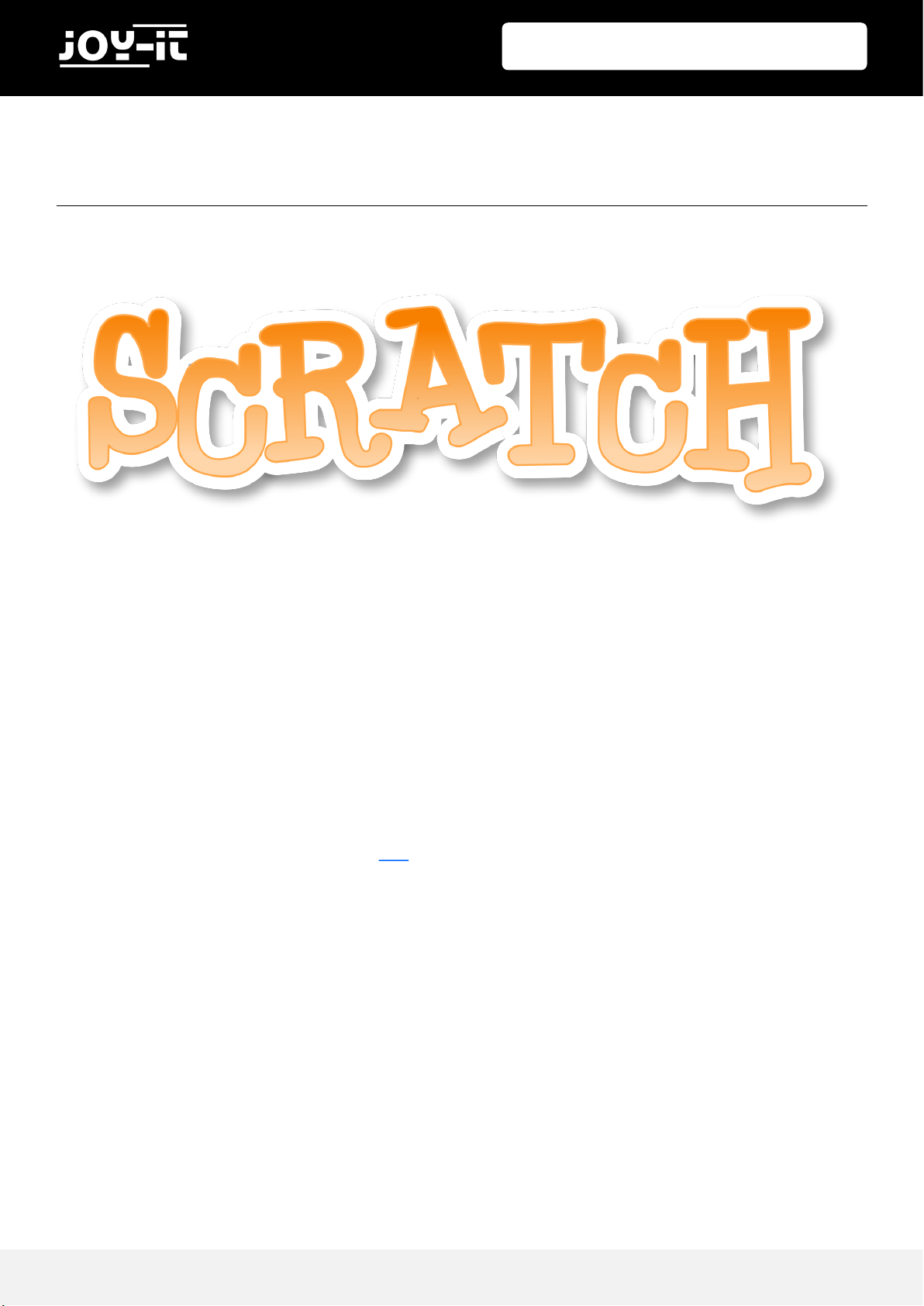
Veröffentlicht: 19.02.2019 Copyright by Joy-IT 5
Joy-Pi
3. WAS IST SCRATCH
Scratch ist eine grasche Programmiersprache und gehört zu den sogenannten erziehungsorienerten
Programmiersprachen. Sie wurde am MIT entwickelt und hat das Ziel Menschen die Grundlagen der
Programmierung beizubringen. Im Vordergrund steht die sehr einfache Bedienung. Mit einem Editor
lassen sich Scratchprojekte erstellen und auf der Scratch-Website veröentlichen.
Der Editor ist in 3 Hauptbereiche aufgeteilt. Die Bühne, der Objektkatalog und eine Detailansicht in der
sich der Skriptbereich versteckt. Man kann die Bühne und jedes Objekt über diesen Skriptbereich miels
vorgefergter Blöcke programmieren. Die Befehle reichen von Bewegungen, Aussehen und Klängen bis
hin zu Daten, Steuerung und Fühlen.
Bei den Rasbian-Betriebssystemen ist Scratch bereits vorinstalliert.
Zur oziellen Scratch Website können Sie hier gelangen.
Page 6
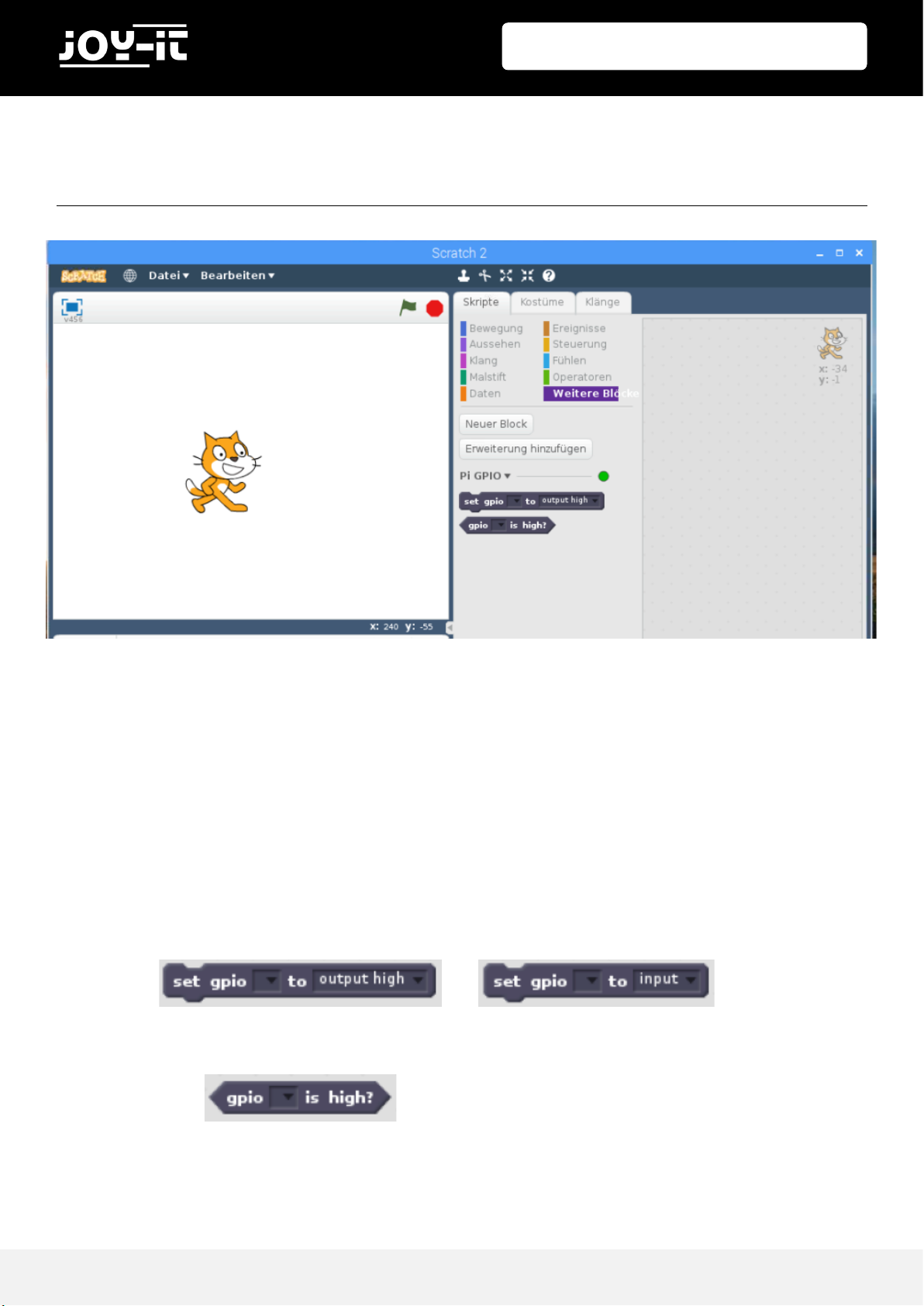
Veröffentlicht: 19.02.2019 Copyright by Joy-IT 6
Joy-Pi
4. SCRATCH MIT GPIOS
In dieser Einführung wird Ihnen erklärt, wie Sie die GPIO-Funkon in Scratch hinzufügen und wie Sie diese
benutzen.
Önen Sie zunächst Scratch und klicken dann auf „Weitere Blöcke“.
Klicken Sie nun auf „Erweiterung hinzufügen“ und dann auf „PI GPIO“.
Sie haben die GPIO-Funkon nun erfolgreich hinzugefügt. Jetzt sollten Sie, wie auch im Bild oben zusehen,
eine neue Untergruppe mit dem Namen „PI GPIO“ auf der rechten Seite sehen können.
Dort gibt es zwei Funkonen:
Mit der ersten Funkon können Sie Pins auf „high“ oder „low“ setzten.
Außerdem können Sie damit einen Pin als Input festlegen.
Die zweite Funkon ist zum Abfragen des Zustands von einem Pin.
Achten Sie darauf, dass Sie in den beiden Funkonen immer die GPIO.BCM-Nummer angeben und nicht
die Pin-Nummer.
Page 7

Veröffentlicht: 19.02.2019 Copyright by Joy-IT 7
Joy-Pi
4. SCRATCH MIT GPIOS
Um Scratch etwas besser kennen zulernen, bevor die erste Lekon beginnt, ist hier ein kleines Beispiel.
In diesem Beispiel wird, wenn die grüne Flagge angeklickt wird, GPIO 10 für 5 Sekunden auf „high“
gesetzt und danach wieder auf „low“.
Das bewirkt, wenn zum Beispiel eine LED an den Pin angeschlossen wird, dass die LED nach dem die
Flagge angeklickt wurde für 5 Sekunden leuchtet und danach wieder ausgeht.
In dem folgendem Bild können Sie sehen, wo sich die Flagge bendet, mit der, in diesem Beispiel, das
Programm gestartet wird.
Page 8

Veröffentlicht: 19.02.2019 Copyright by Joy-IT 8
Joy-Pi
5. LEKTION 1: BUZZER STEUERN
In dieser Lekon werden Sie lernen, wie der Buzzer funkoniert und wie man ihn mit Scratch
programmieren kann.
Der Buzzer auf dem Joy-Pi ist über GPIO18 mit dem Raspberry Pi verbunden.
In dem Beispiel wird der Pin des Buzzers, wenn die Flagge angeklickt wird, für eine halbe Sekunde auf
HIGH und danach wieder auf LOW gesetzt.
Enernen Sie diesen Auleber vom Buzzer:
Wenn Sie wollen, dass das Programm endlos durchläu, können Sie auch eine Schleife „wiederhole
fortlaufend“ hinzufügen. In dem Fall kann das Programm nur durch klicken auf den roten Kreis neben der
grünen Flagge in Scratch angehalten werden.
Block Struktur
1. Mit Klick auf die grüne Flagge startet das Programm
2. Setze den Buzzer an GPIO18 auf HIGH
3. Warte 0,5 Sekunden
4. Setze den Buzzer an GPIO18 auf LOW
Page 9

Veröffentlicht: 19.02.2019 Copyright by Joy-IT 9
Joy-Pi
5. LEKTION 2: BUZZER MIT TASTER ANSTEUERN
In dieser Lekon werden Sie lernen, wie der Buzzer Tasterdruck gesteuert wird.
Der Buzzer ist an Pin GPIO18 (Ausgang) und der obere Taster an GPIO26 (Eingang) angschlossen. Wenn
der Taster gedrückt wird (Eingang), wird der Ausgang auf HIGH gesetzt (Buzzer piept). Wird der Taster
losgelassen geht das Ausgangssignal wieder auf LOW (Buzzer geht aus).
Es wird der obere Taster des Taster Kreuzes benutzt:
Achtung:
Das Joy-Pi Board setzt das Signal bei einem gedrückten
Taster auf LOW und wenn er losgelassen wird wieder auf
HIGH. Berücksichgen Sie dieses, wenn Sie eigene
Programme erstellen.
Die Schalter des linken Schalterblocks müssen alle auf
„on“ gestellt sein.
Block Struktur
1. Mit Klick auf die grüne Flagge startet das Programm
2. GPIO 26 (Taster) als Eingang
3. Endlosschleife
4. Wenn GPIO26 HIGH (Taster nicht gedrückt)
5. Setze GPIO18 LOW (Buzzer kein Ton)
6. Sonst GPIO18 HIGH (Buzzer piept)
Page 10

Veröffentlicht: 19.02.2019 Copyright by Joy-IT 10
Joy-Pi
5. LEKTION 3: RELAIS STEUERN
In dieser Lekon werden Sie lernen, wie das Relais mit Hilfe von Scratch gesteuert wird.
Das Relais ist an Pin GPIO21 angeschlossen. GPIO21 wird auf LOW gesetzt um das Relais zu önen. Nach
einer Pause von einer Sekunde wird GPIO21 auf HIGH gesetzt um das Relais zu schließen.
Achtung:
Es ist sehr wichg, nicht zu versuchen, Hochspannungsgeräte an das Relais anzuschließen (z.B.
Tischlampe, Kaeemaschine usw.). Dies könnte zu Stromschlägen und schweren Verletzungen führen.
Block Struktur
1. Mit Klick auf die grüne Flagge startet das Programm
2. GPIO21 LOW (Relais önet)
3. Warte eine Sekunde
4. GPIO21 HIGH (Relais schließt)
Page 11

Veröffentlicht: 19.02.2019 Copyright by Joy-IT 11
Joy-Pi
5. LEKTION 4: BEWEGUNG ERKENNEN
In dieser Lekon werden Sie lernen, wie Sie mit Hilfe des Bewegungssensors Bewegungen erkennen.
Der Bewegungssensor ist an GPIO23 angeschlossen. GPIO23 wird als Eingang konguriert. Das Signal des
Sensors wird (wie in vorherigen Lekonen auch) durch eine wenn-dann-Abfrage verarbeitet und eine
entsprechende Nachricht wird ausgegeben.
Block Struktur
1. Mit Klick auf die grüne Flagge startet das Programm
2. GPIO23 als Eingang (Bewegungssensor)
3. Endlosschleife
4. Wenn GPIO23 HIGH
5. Sage „Bewegung erkannt!“ (etw. bewegt sich)
6. Sonst sage „Nichts bewegt sich…“ (keine Bewegung)
Die Empndlichkeit des Bewegungssensors kann mit Hilfe des rot eingekreisten Potenometers verstellt
werden.
Page 12

Veröffentlicht: 19.02.2019 Copyright by Joy-IT 12
Joy-Pi
5. LEKTION 5: NEIGUNG ERKENNEN
In dieser Lekon werden Sie lernen, wie Sie mit Hilfe des Neigungssensors erkennen ob der Joy-Pi nach
rechts oder nach links gekippt wird.
Der Neigungssensor ist an Pin GPIO22 angeschlossen. Wird der Sensor nach links gekippt gibt dieser ein
HIGH Signal zurück. Wird der Sensor nach rechts gekippt wird das Signal LOW. In einer wenn-dannSchleife wird das Signal anschließend verarbeitet.
Achtung:
Schalter 2 des rechten Schalterblocks muss auf „on“ gestellt sein.
Block Struktur
1. Mit Klick auf die grüne Flagge startet das Programm
2. GPIO22 als Eingang (Bewegungssensor)
3. Endlosschleife
4. Wenn GPIO22 HIGH (Joy-Pi nach links gekippt)
5. Sage „le“
6. Sonst sage „right“ (Joy-Pi nach rechts gekippt)
Page 13
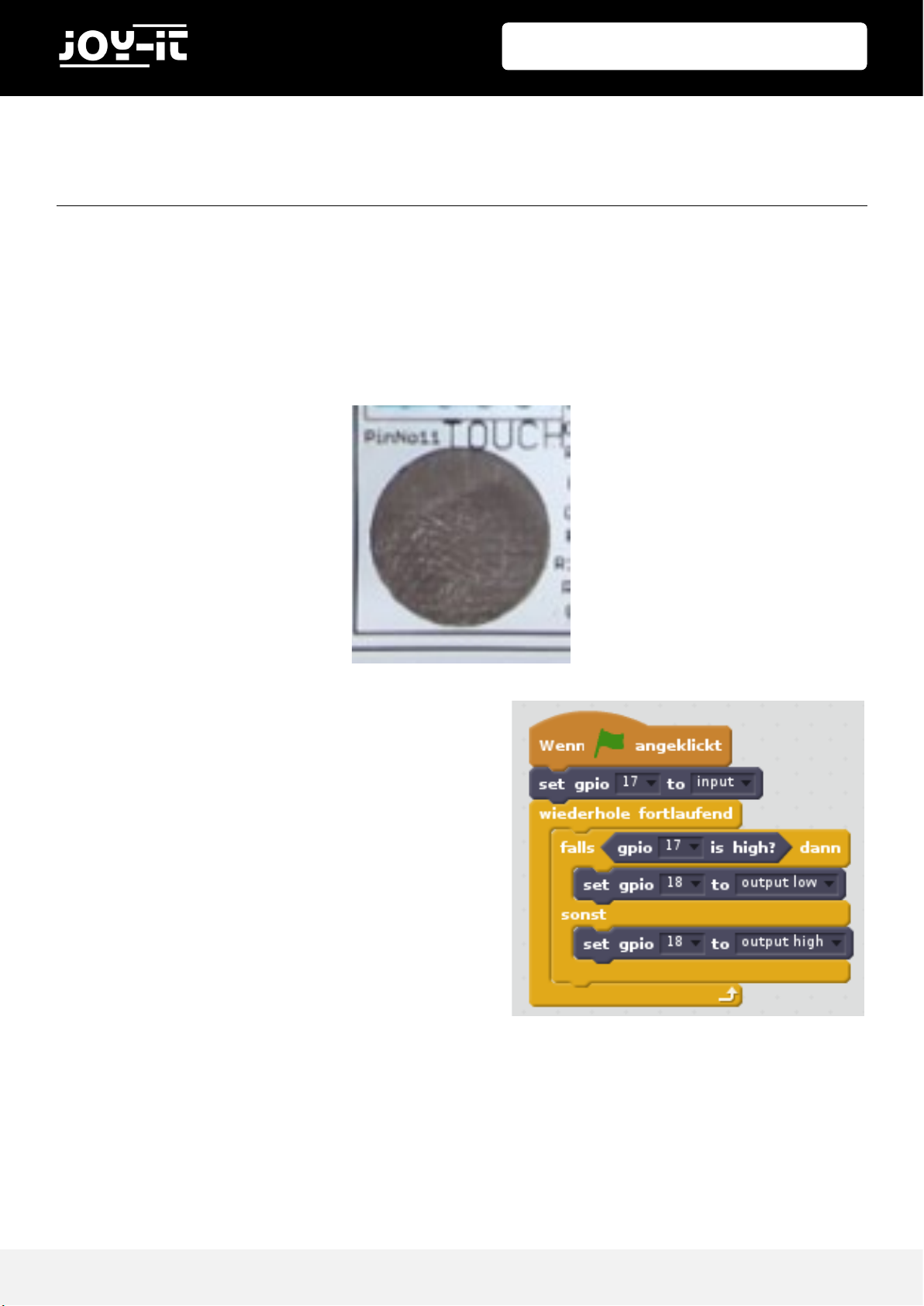
Veröffentlicht: 19.02.2019 Copyright by Joy-IT 13
Joy-Pi
5. LEKTION 6: BERÜHRUNG ERKENNEN
In dieser Lekon werden Sie lernen, wie Sie mit Hilfe des Touchsensors Berührungen erkennen.
Der Touchsensor ist an GPIO17 angschlossen. Wie in vorherigen Lekonen auch, wird GPIO 17 als Eingang
konguriert. Der Buzzer wird in diesem Beispiel auf HIGH gesetzt sobald der Touchsensor nicht mehr
berührt wird, wenn der Sensor berührt wird, wird der Buzzer auf LOW gesetzt und geht aus.
Block Struktur
1. Mit Klick auf die grüne Flagge startet das Programm
2. GPIO17 als Eingang (Touchsensor)
3. Endlosschleife
4. Wenn GPIO17 HIGH (Berührung erkannt)
5. Setze GPIO18 auf LOW
6. Sonst (keine Berührung erkannt)
7. Setze GPIO 18 auf HIGH
Page 14

Veröffentlicht: 19.02.2019 Copyright by Joy-IT 14
Joy-Pi
5. LEKTION 7: VIBRATIONSMOTOR STEUERN
In dieser Lekon werden Sie lernen, wie Sie den Vibraonsmotor ansteuern.
Der Vibraonsmotor ist an den Pin GPIO27 angeschlossen. Damit der Vibraonsmotor vibriert muss das
Signal HIGH sein. Wird das Signal auf LOW geschaltet, stoppt der Motor wieder.
Um den Vibraonsmotor nutzen zu können müssen die Schalter des rechten Schalterblocks auf „On“
stehen.
Block Struktur
1. Mit Klick auf die grüne Flagge startet das Programm
2. GPIO27 HIGH (Vibraonsmotor an)
3. Warte 0,5 Sekunden
4. GPIO27 LOW (Vibraonsmotor aus)
Page 15

Veröffentlicht: 19.02.2019 Copyright by Joy-IT 15
Joy-Pi
5. LEKTION 8: BLINKENDE LED
In dieser Lekon werden Sie lernen, wie Sie einen einfachen elektronischen Schaltkreis erstellen um eine
LED zu steuern. Im Anschluss werden Sie mit Hilfe des Scratch Programms die LED blinken lassen.
Für diese Lekon wird der Pin GPIO26 genutzt. Die Besonderheit ist, dass dieser Pin eigentlich zum
Servoanschluss gehört, für diese Lekon aber zweckenremdet wird.
Der Schaltkreis wird, wie auf der Abbildung rechts, auf
dem Experimenerbre aufgebaut. Pin 37 ist GPIO26
und ist am Servo 1 Anschluss zu nden. GND bendet
sich am gleichen Stecker. Des Weiteren muss beachtet
werden, dass die Leuchtdiode mit richger Polarität
eingesetzt werden muss. Der Widerstand dient dazu
die Diode vor zu großen Strömen zu schützen.
Für diese Lekon müssen die Schalter des rechten Schalterblocks auf „ON“ stehen.
Das Ergebnis sollte dann so aussehen:
Page 16

Veröffentlicht: 19.02.2019 Copyright by Joy-IT 16
Joy-Pi
5. LEKTION 8: BLINKENDE LED
Jetzt muss nur noch der Codeblock erstellt werden. Wir werden innerhalb einer Endlosschleife den Pin
GPIO26 HIGH setzen um die LED einzuschalten. Im Anschluss folgt eine 0,3 sekündige Pause. Dann wird
die LED durch GPIO26 LOW wieder ausgeschaltet und es folgt nochmal eine 0,3 sekündige Pause. Das
Ergebnis ist eine blinkende LED.
Block Struktur
1. Mit Klick auf die grüne Flagge startet das Programm
2. Endlosschleife
3. GPIO26 HIGH (LED an)
4. Warte 0,3 Sekunden
5. GPIO26 LOW (LED aus)
6. Warte 0,3 Sekunden
Page 17

Veröffentlicht: 19.02.2019 Copyright by Joy-IT 17
Joy-Pi
5. LEKTION 9: GERÄUSCHE ERKENNEN
In dieser Lekon werden Sie lernen, wie Sie mit Hilfe des Soundsensors Geräusche in der Umgebung
erkennen.
Der Soundsensor ist an den Pin GPIO24 angeschlossen. Das Signal ist LOW, wenn ein Geräusch detekert
wurde. Ist die Umgebung ruhig ist das Signal HIGH.
Mit Hilfe des rot eingekreisten Potenometers, kann die Empndlichkeit des Soundsensors eingestellt
werden. Dieses kann helfen falls der Sensor immer oder nie ein Geräusch erkennt.
Block Struktur
1. Mit Klick auf die grüne Flagge startet das Programm
2. GPIO24 als Eingang (Soundsensor)
3. Endlosschleife
4. Wenn GPIO22 HIGH (kein Geräusch erkannt)
5. Sage „Kein Geräusch erkannt...“
6. Sonst sage „Geräusch erkannt!“ (Geräusch erkannt)
Page 18

Veröffentlicht: 19.02.2019 Copyright by Joy-IT 18
Joy-Pi
Wir sind auch nach dem Kauf für Sie da. Sollten noch Fragen oen bleiben oder Probleme auauchen
stehen wir Ihnen auch per E-Mail, Telefon und Ticket-Supportsystem zur Seite.
E-Mail: service@joy-it.net
Ticket-System: hp://support.joy-it.net
Telefon: +49 (0)2845 98469 – 66 (10- 17 Uhr)
Für weitere Informaonen besuchen Sie unsere Website:
www.joy-it.net
6. SUPPORT
